Jak wykonać zwrot? Przykład utworzenia reklamacji
Poniżej zaprezentowany został przykład utworzenia reklamacji z poziomu raportu KPI Premium Towary bez sprzedaży, z zapasem – potencjał zwrotu.
UWAGA! Korzystanie z reklamacji w systemie KS-OmniPharm jest dostępne dla użytkowników posiadających aktywną usługę "Zarządzanie reklamacjami" (szczegóły).
Raport Towary bez sprzedaży, z zapasem – potencjał zwrotu (per apteka) wskazuje listę towarów z zapasem (dane aktualne na dzień poprzedni), które nie brały udziału w sprzedaży w ciągu ostatnich 30 dni (stan magazynowy z faktur zakupowych oraz z MM) i tym samym mogą stanowić potencjał do zwrotu/reklamacji. Poniżej zaprezentowany został przykład utworzenia reklamacji:
Kolejność działań:
1. Przed wskazaniem towarów do zwrotu należy zwrócić uwagę na ustawienie zakres weryfikacji dostaw (pole wyróżnione na rysunku poniżej). Domyślne ustawienie wskazuje na okres między 20 a 50 dniem – co prezentuje towary, dla których termin zwrotu możliwy będzie do 60 dni ze względu na datę wprowadzania ich na stan magazynowy. Odpowiednie ustawienie zakresu weryfikacji pozwala na wyselekcjonowanie listy towarów, które mieszczą się w oczekiwanym przez użytkownika terminie zwrotu. W celu zmiany zakresu weryfikacji wystarczy w zaznaczonych poniżej oknach wpisać pożądane wartości tj. liczbę dni, następnie wybrać przycisk Zastosuj. Po wykonaniu czynności raport zostanie automatycznie odświeżony. Więcej szczegółów w rozdziale Towary bez sprzedaży, z zapasem – potencjał zwrotu.

Rys. 1. Pola, w którym można ustawić zakres weryfikacji dostaw
Listę pozycji w raporcie można zawęzić również do wybranych aptek czy towarów (np. z określonej kategorii czy od wybranego producenta) za pomocą dostępnych opcji filtrowania (szczegóły), które są widoczne po wybraniu przycisku Pokaż filtry. Przykłady zastosowania filtrów:
2. Po przeanalizowaniu wyników przedstawionych w raporcie oraz ewentualnym zastosowaniu pożądanych filtrów można przejść do definiowania akcji z udziałem wskazanych towarów oraz punktów sprzedaży. W tym celu należy zaznaczyć pola wyboru przy wybranych pozycjach. Raport prezentuje listę aptek, każdą z nich można rozwinąć do poziomu towarów klikając  . Aby wskazać wybrane pozycje do zwrotu, wystarczy je zaznaczyć, klikając w pole wyboru, np.:
. Aby wskazać wybrane pozycje do zwrotu, wystarczy je zaznaczyć, klikając w pole wyboru, np.:
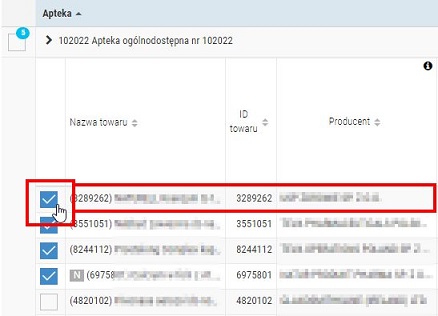
Rys. 2. Wskazanie towaru z wybranej apteki do zwrotu
Zaznaczenie pola wyboru przy punkcie sprzedaży skutkuje zaznaczeniem wszystkich pozycji z potencjałem do zwrotu znajdujących się w danej aptece (z uwzględnieniem aktualnie ustawionych opcji filtrowania oraz ustawieniami zakresu dat weryfikacji dostaw). Podczas zaznaczania towarów za pomocą wymienionego sposobu, wskazane mogą zostać pozycje ukryte, jednak nie zostaną uwzględnione podczas definiowania akcji.
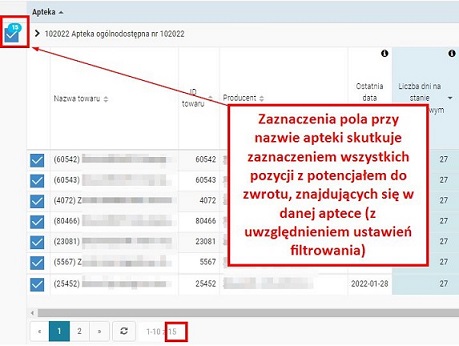
Rys. 3. Zaznaczanie wszystkich pozycji z potencjałem do zwrotu z danej apteki
3. Po zaznaczeniu pożądanych aptek oraz towarów, należy wybrać Utwórz akcję > Utwórz reklamacje:
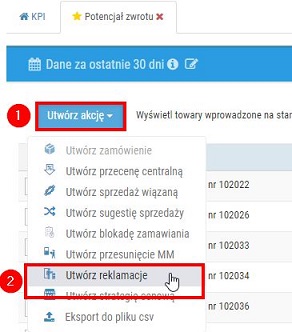
Rys. 4. Wskazanie akcji do wykonania
4. Następnie należy wybrać stan magazynowy, z którego ilości zostaną uwzględnione podczas generowania zwrotów. W tym celu należy zaznaczyć pole wyboru przy wybranej opcji i kliknąć Zatwierdź.
- Stan magazynowy w wybranym zakresie (wg faktur w wybranym zakresie) – uwzględniane są ilości towaru wprowadzone na stan w wybranym zakresie weryfikacji, z uwzględnieniem przesunięć MM! (jeżeli zostały wykonane we wskazanym zakresie weryfikacji) – liczbę towarów z przesunięć w wybranym zakresie można sprawdzić w kolumnie Liczba towarów z przesunięć MM (przychód) w wybranym zakresie. Liczba towarów uzupełniona w wyniku przesunięcia MM nie stanowi potencjału do zwrotu.
- Cały stan magazynowy – uwzględniany jest cały stan zapasu magazynowego danego towaru, który jest prezentowany w kolumnie Stan magazynu. Jeżeli stan magazynu jest większy od stanu magazynu z dostaw w wybranym zakresie weryfikacji, oznacza to, że większy stan magazynowy jest wynikiem wcześniejszych dostaw – takie pozycje należy zweryfikować względem daty dostawy (szczegóły w opisie raportu Towary bez sprzedaży, z zapasem - potencjał zwrotu, przykład 2).
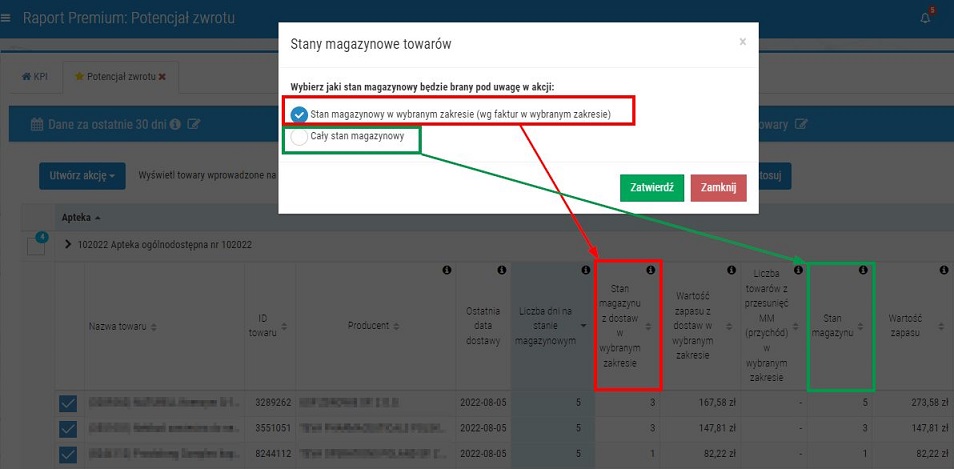
Rys. 5. Wskazanie magazynu
5. Następnie wyświetlone zostanie okno z parametrami reklamacji oraz pozycjami wskazanymi do zwrotu. Szczególną uwagę należy zwrócić na górny panel w oknie, podpowiadający czy dla ustawionych parametrów reklamacje mogą zostać utworzone.
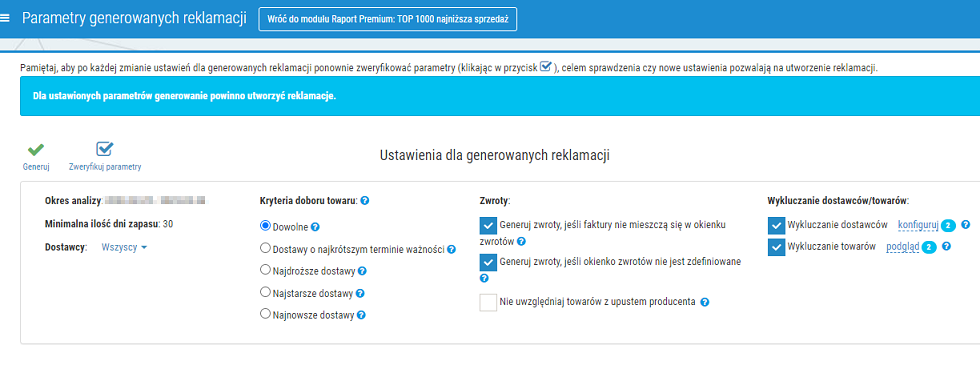
Rys. 6. Parametry reklamacji
W przypadku gdy dla ustawionych parametrów utworzenie reklamacji nie będzie możliwe, górny panel będzie koloru pomarańczowego i wyświetlone zostaną podpowiedzi, z których warto skorzystać (rys. poniżej). W sytuacji wyświetlenia poniższego komunikatu warto rozważyć zmianę ustawień dla generowanych reklamacji. Podpowiedź: spróbuj zmienić parametry dot. Zwrotów lub spróbuj usunąć filtr dostawców (jeśli jest ustawiony) – zmiana parametrów w polu Zwroty może spowodować zwiększenie puli faktur oraz dostawców uwzględnianych w procesie reklamacji. Po zmianie ustawień, należy wybrać przycisk Zweryfikuj parametry i zwrócić uwagę na komunikat w górnej części okna – jeżeli zmiana ustawień przyniosła oczekiwane efekty, kolor belki oraz treść komunikatu będą o tym informować.

Rys. 7. Górny panel, komunikat informujący o braku możliwości wygenerowania reklamacji
Ustawienia dla generowanych reklamacji (przy każdej opcji znajduje się ikona  , na którą wystarczy skierować kursor w celu wyświetlenia dodatkowych informacji):
, na którą wystarczy skierować kursor w celu wyświetlenia dodatkowych informacji):
- Dostawcy – możliwość wskazania konkretnego dostawcy (lub dostawców), do którego utworzone reklamacje mają zostać wysłane. Domyślnie uwzględniani są wszyscy dostawcy.
- Kryteria doboru towaru:
- Dowolne – kolejność dowolna.
- Dostawy o najkrótszym terminie ważności – reklamacje zostaną utworzone w pierwszej kolejności dla towarów pochodzących z dostaw o najkrótszym terminie ważności.
- Najstarsze dostawy – reklamacje zostaną utworzone w pierwszej kolejności dla towarów z najstarszych dostaw.
- Najdroższe dostawy – reklamacje zostaną utworzone w pierwszej kolejności dla towarów z najdroższych dostaw.
- Najnowsze dostawy – reklamacje zostaną utworzone w pierwszej kolejności dla towarów z najnowszą datą zakupu.
- Zwroty (poniższe pola są domyślnie uzupełniane zgodnie z ustawieniami reklamacji zlokalizowanymi w module Zarządzanie reklamacjami > Ustawienia, ustawienia reklamacji mogą konfigurować tylko użytkownicy posiadający uprawnienie RKL_KONF):
- Generuj zwroty, jeśli faktury nie mieszą się w okienku zwrotów – gdy opcja jest zaznaczona, to w procesie generowania reklamacji uwzględnione zostaną również te faktury, które nie mieszczą się w oknie zwrotów danego dostawcy (rys. 8). Jeżeli opcja jest odznaczona, to reklamacje zostaną wygenerowane tylko dla tych faktur, które spełniają warunki zwrotów.
- Generuj zwroty, jeśli okienko zwrotów nie jest zdefiniowane – gdy opcja jest zaznaczona, to w procesie generowania reklamacji pola na karcie dostawcy: Zwroty start (dni) i Zwroty stop (dni) nie są uwzględniane. Jeżeli pole jest odznaczone, to dostawca, który nie ma zdefiniowanych pól: Zwroty start (dni) i Zwroty stop (dni), nie zostanie uwzględniony.
- Nie uwzględniaj towarów z upustem producenta – możliwość wykluczania dostaw zawierających upust producenta ze zwrotów generowanych z poziomu KPI. W procesie wykluczania brana pod uwagę jest data dostawy danego towaru oraz okres obowiązywania upustu. Uwzględniane są dostawy, które zostały przyjęte na magazyn w okresie obowiązywania danego upustu. Upusty można definiować w module Upusty dostawców i producentów.
Parametry definiujące w jakim czasie można wygenerować zwrot do danego dostawcy znajdują się na karcie dostawcy w zakładce Inne:
- Zwroty start (dni) – liczba dni po upłynięciu których można wykonać zwrot, licząc od daty wprowadzenia towaru na magazyn.
- Zwroty stop (dni) – liczba dni na zwrot towaru, licząc od daty wystawienia faktury.
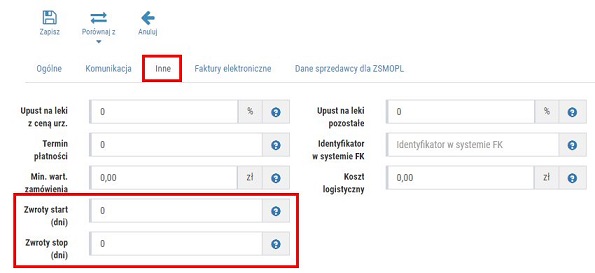
Rys. 8. Karta dostawcy, pola definiujące kiedy można wykonać zwrot do dostawcy
- Wykluczenia dostawców/towarów – pola są domyślnie zaznaczane/odznaczane zgodnie z ustawieniami reklamacji zlokalizowanymi w module Zarządzanie reklamacjami > Ustawienia (szczegóły):
- Wykluczanie dostawców – zaznaczenie pola skutkuje wykluczeniem z aktualnie generowanych reklamacji dostawców znajdujących się na liście wykluczonych. Listę można wyświetlić oraz edytować wybierając przycisk konfiguruj. Ewentualna edycja listy znajdzie zastosowanie wyłącznie na potrzeby aktualnie generowanej reklamacji (wprowadzone zmiany nie zostaną zastosowane globalnie).
- Wykluczanie towarów – zaznaczenie pola skutkuje wykluczeniem z aktualnie generowanych reklamacji towarów wskazanych na liście produktów wykluczonych (lista jest widoczna po wybraniu przycisku podgląd). Towary, które mają być nieuwzględniane w reklamacjach, można wskazać w module Reklamacje > Ustawienia.
W dolnej części okna znajdują się pozycje wskazane do zwrotu. Przy każdej z nich znajduje się pole edycyjne z ilością do zwrotu. Użytkownik może edytować wskazane wartości, jednak należy pamiętać, że ostateczna liczba towarów w wygenerowanych zwrotach zostanie zweryfikowana według faktur i aktualnych dla nich stanów magazynowych.
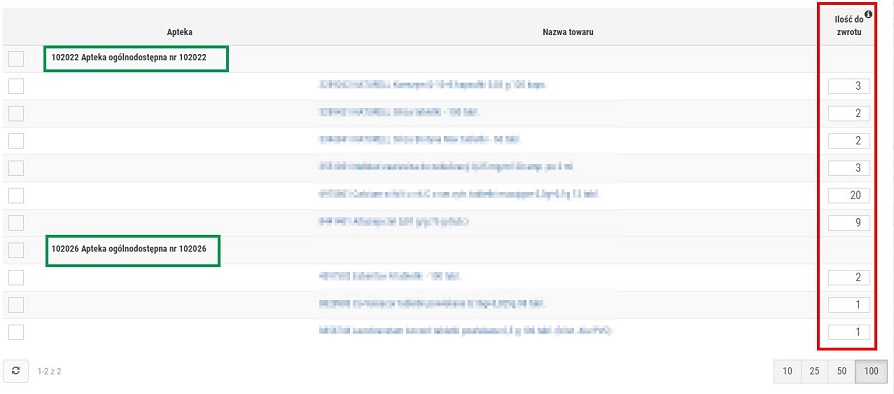
Rys. 9. Towary wskazane do zwrotu
Aby usunąć wybrane pozycje z listy towarów do zwrotu, wystarczy je zaznaczyć i kliknąć Usuń zaznaczone:
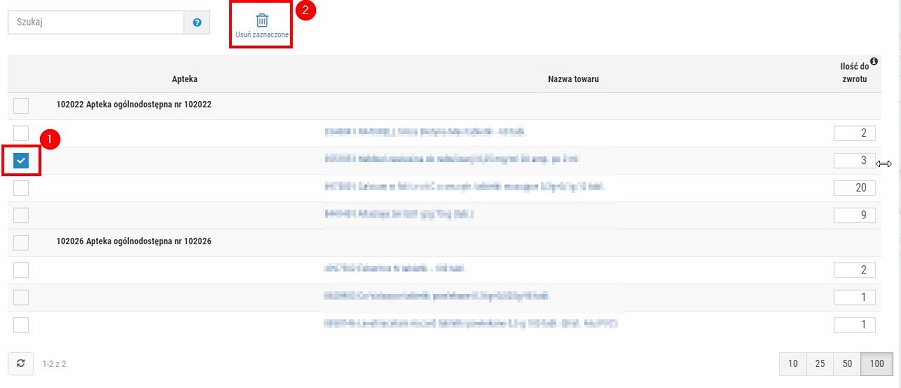
Rys. 10. Możliwość usunięcia wybranych pozycji
6. Aby utworzyć reklamacje, należy wybrać przycisk  .
.
7. Po chwili wyświetlone zostaną reklamacje utworzone przez danego użytkownika. Utworzone pozycje będą mieć status Nieopublikowane oraz Typ: KPI, co oznacza, że zostały utworzone z poziomu modułu KPI.
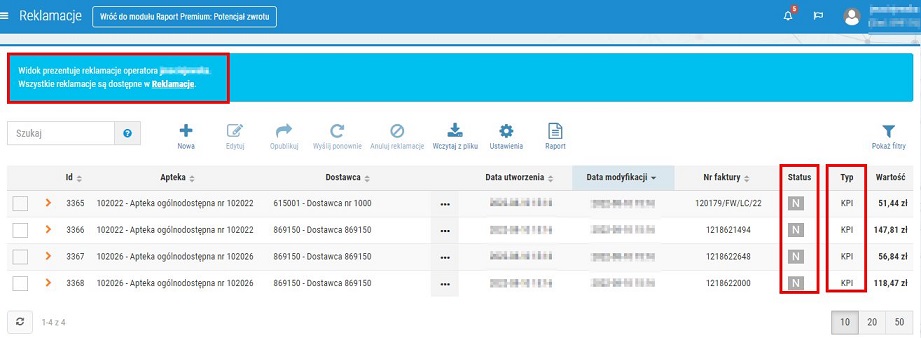
Rys. 11. Reklamacje utworzone z poziomu modułu KPI
UWAGA! W oknie wyświetlane są tylko reklamacje danego operatora (utworzone lub zmodyfikowane przez niego). Aby wyświetlić wszystkie reklamacje zdefiniowane w sieci, należy kliknąć w pole Reklamacje widoczne na niebieskiej belce wyświetlonej w górnej części okna.
Każdą pozycję na liście można rozwinąć do poziomu towarów wskazanych do reklamacji, np.:
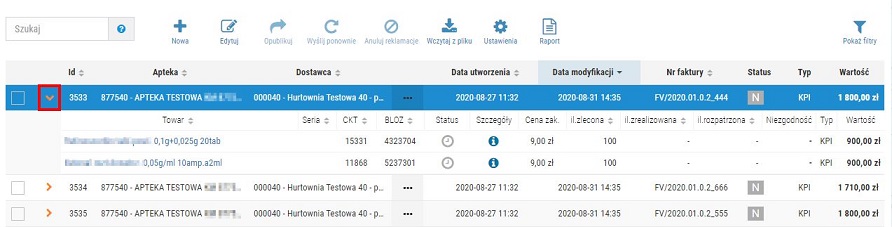
Rys. 12. Rozwinięcie reklamacji do poziomu szczegółów
Dla wszystkich utworzonych pozycji jako przyczyna reklamacji podana jest rezygnacja apteki, natomiast jako sugerowany sposób rozpatrzenia zwrot towaru z korektą faktury (rys. poniżej). Wartości te można zmienić wyświetlając reklamację w trybie edycji.

Rys. 13. Szczegóły reklamacji danego towaru w wybranej aptece
Edycja jest możliwa po podświetleniu wybranej pozycji na liście i kliknięciu w przycisk Edytuj (rys. poniżej) lub z poziomu menu podręcznego (przycisk  ).
).
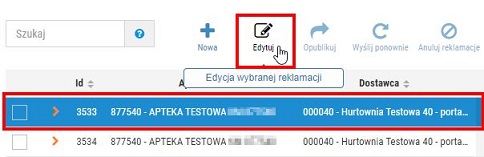
Rys. 14. Edycja wybranej reklamacji
Po wybraniu opcji Edytuj użytkownik zostanie przeniesiony do kreatora reklamacji. Po lewej stronie okna widoczny będzie numer faktury, na której znajduje się reklamowana pozycja, a po prawej stronie lista towarów wskazanych do zwrotu, znajdujących się na danej fakturze. Aby przejść do edycji pozycji na fakturze, należy kliknąć na strzałkę przy danym dokumencie:
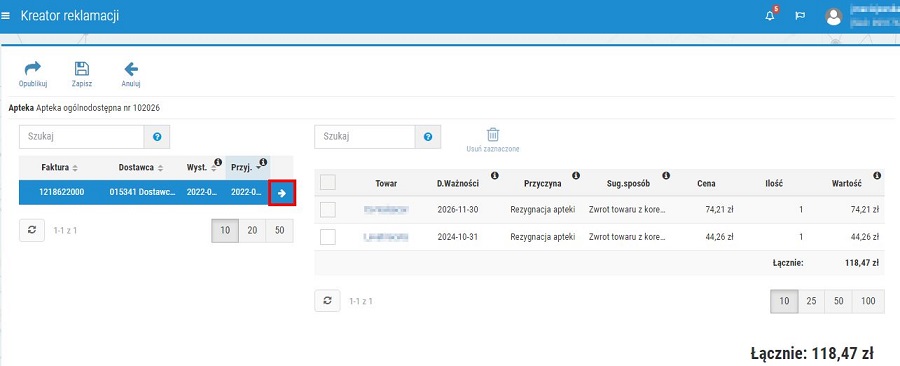
Rys. 15. Kreator reklamacji
Po wykonaniu czynności wyświetlona zostanie lista towarów znajdujących się na danej fakturze. Towary wskazane do zwrotu będą podświetlone, np.:
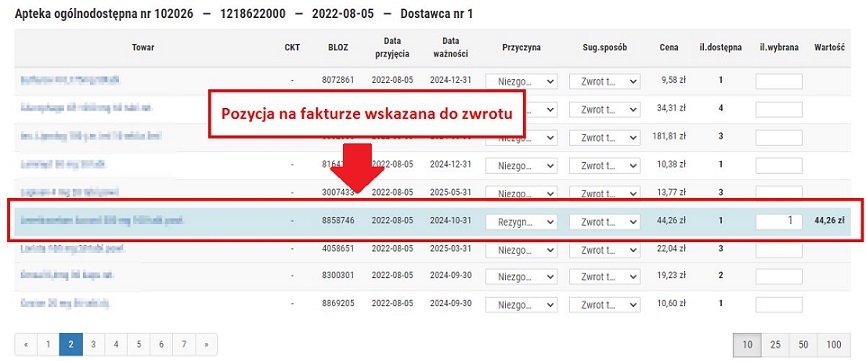
Rys. 16. Kreator reklamacji, edycja pozycji wskazanych do zwrotu
Użytkownik może edytować przyczynę reklamacji oraz sposób zwrotu – lista dostępnych opcji jest widoczna po kliknięciu w pole edycyjne w danej kolumnie. Zmienić można również ilość wskazaną do zwrotu (w przypadku wybrania ilości większej niż dostępna z faktury, wyświetlony zostanie odpowiedni komunikat). Poniżej przedstawiona została lista możliwych do wskazania przyczyn reklamacji:
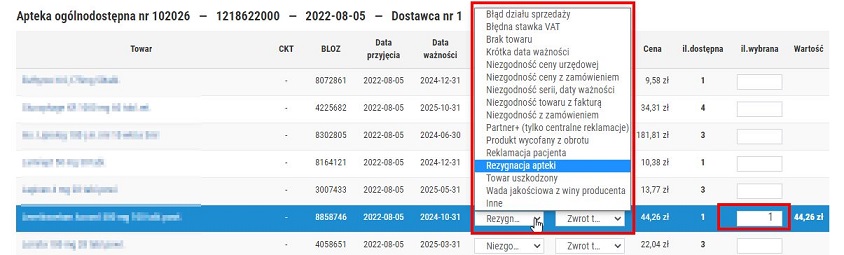
Rys. 17. Kreator reklamacji, edycja przyczyny reklamacji
Po dokonaniu zmian, należy je zapisać przyciskiem  , który znajduje się w dolnej części okna. Po zatwierdzeniu użytkownik powróci do kreatora. Z tego miejsca można zapisać poczynione zmiany (przycisk Zapisz) lub zapisać i opublikować w aptekach (przycisk Opublikuj). Można również opuścić kreator bez zapisywania zmian (przycisk Anuluj).
, który znajduje się w dolnej części okna. Po zatwierdzeniu użytkownik powróci do kreatora. Z tego miejsca można zapisać poczynione zmiany (przycisk Zapisz) lub zapisać i opublikować w aptekach (przycisk Opublikuj). Można również opuścić kreator bez zapisywania zmian (przycisk Anuluj).
8. Aby przekazać wybrane reklamacje do aptek, należy zaznaczyć przy wskazanych pozycjach pola wyboru i kliknąć Opublikuj, np.:
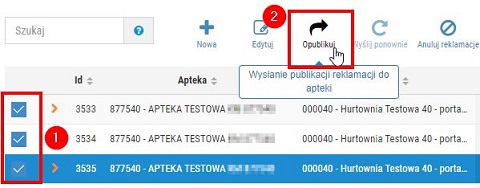
Rys. 18. Publikacja wybranych reklamacji
Informacje dotyczące statusów reklamacji oraz inne przydane wiadomości znajdują się w rozdziale Zarządzanie reklamacjami. Status realizacji danej reklamacji po stronie KS-AOW można obserwować w kolumnie Status oraz po rozwinięciu reklamacji do poziomu szczegółów (klikając w ikonę  ).
).